Dnoteを使う
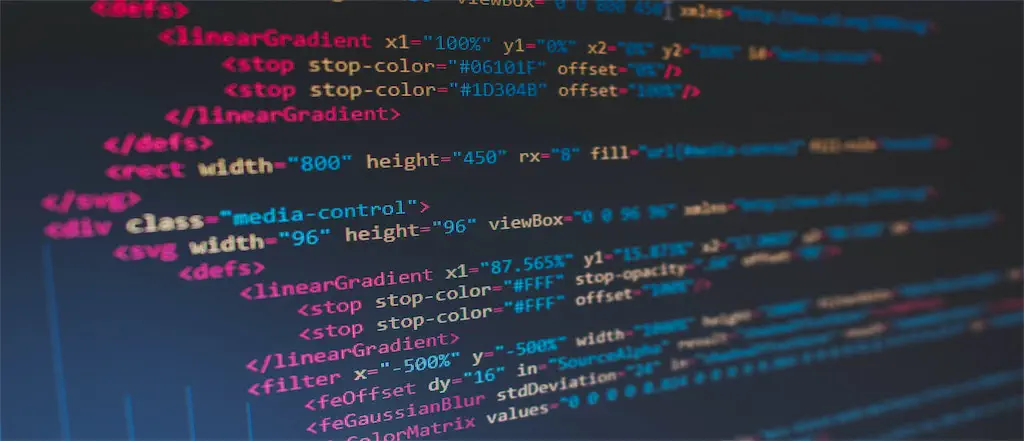
Dnoteとは
Dnote とはコマンドラインから利用できるシンプルなノートブックシステムです。
Dnote is a simple command line notebook for programmers.
元々 メモやノートブックとして、Neovim上でQFixHowmを利用してきましたが、 Sublime Textに移行したこともありHowmと同じようにメモの度にファイル名を 悩まなくよいSublime Textのプラグインはないかと探していました。 Dnoteはシェルから呼び出すコマンドですが、エディタを自由に設定できる のでSublime Textを設定すればOKです。
Dnoteでできること
ノートの追加
以下のコマンドでノートを追加することができます。
上記の例では、"blog"というノートブックに新しいノートブックを作成します。 上記のコマンドを実行すると、設定したエディタが開いてMarkdown記法で ノートを書いていくことができます。
ノートを閲覧する
以下のコマンドでノートブックの一覧を確認できます。 以下の例では、4つのノートブックが表示されています。括弧の中の数字はノートブック内のノートの数です。
ノートブック内のノートの一覧を表示するには、以下のように指定します。
ノートブック blog に「# Dnoteを使う」と言うノートがあることが分かります。 ノートの前にある括弧付きの数字はノートのIDを表しています。
ノートのIDまで指定して、 ノートの内容を表示してみましょう。
$ dnote view 2 • book name: blog • created at: Jul 11, 2021 10:57pm (JST) • updated at: Jul 17, 2021 11:16am (JST) • note id: 2 • note uuid: 1a623d31-4f8e-4787-b835-eddce12f86c7 ------------------------content------------------------ # Dnote を使う ## Dnoteとは Dnoteとはコマンドラインから利用できるシンプルなノートブックシステムです。 > Dnote is a simple command line notebook for programmers. 元々 メモやノートブックとして、Neovim上でQFixHowmを利用してきましたが、 Sublime Textに移行したこともありHowmと同じようにメモの度にファイル名を 悩まなくよいSublime Textのプラグインはないかと探していました。 Dnoteはシェルから呼び出すコマンドですが、エディタを自由に設定できる のでSublime Textを設定すればOKです。 ## Dnoteでできること Dnoteでは -------------------------------------------------------
ノートのIDは全体でユニークになっているので、ノートブック名を指定する必要はありません。
ノートの検索
以下のコマンドでノートブック内を横断的に検索できます。"Programmers"という言葉を 検索しています。
$ dnote find Programmers (blog) (2) # Dnote を使う ## Dnoteとは Dnoteとはコマンドラインから利用できるシンプルなノートブッ システムです。 > Dnote is a simple command line notebook for programmers. 元々 メモ ノートブックとして、Neovim上でQFixHowmを利用してきましたが、 Sublime Textに移行したこともありHowm 同じようにメモの度にファイル名を 悩まなくよいSublime Textのプラグインはないかと探していました。 Dnoteはシェルから呼び出すコマンドですが、エディタを自由に設定できる のでSublime Textを設定すればOKです ## Dnoteでできること Dnoteでは
ただし、残念なことに日本語はうまく検索できません。この辺りは検索しそうな言葉を英語でタグ付けするように記述するしかありません。
Dnoteの有償サービスを使う
Dnote自体はオープンソースなので、ここまでの説明は無料で行うことができます。
一方でDnoteは有償のサービスも提供しており、月額料金を払うことでローカルにあるノートブックを クラウド上に保持してくれます。これにより複数マシンでノートブックを同期したりバックアップとして 活用したりできるようになります。
有償サービスを利用するには、 DnoteのWebサイト からサインアップします。この時支払い方法なども設定します。
その後、コマンドラインからログインします。
$ dnote login Welcome to Dnote Pro (https://www.getdnote.com) [?] email: taro@hogehoge.org [?] password: ✔ logged in
この状態でSyncコマンドを実行すると、ローカルにあるノートが全て クラウドに同期されます。
まとめ
検索で日本語が使えないというのはちょっと残念ですが、 手軽にメモを取れて、ファイル名に煩わされることなく ある程度メモをオーガナイズしてくれる Dnote は 私にはちょうどいいツールです。